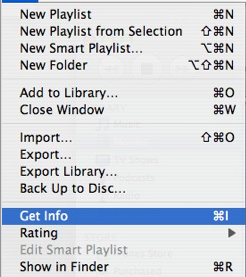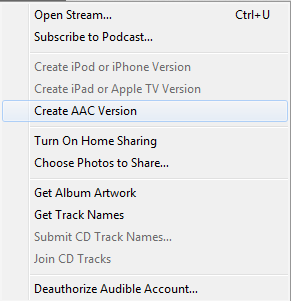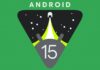Falls Sie eines besitzen iPhone schon lange, dann weißt du das Apple gibt uns die Möglichkeit zur Übertragung Klingelton-hassen/ringtones durch iTunes in Terminals, sondern bietet uns auch die Möglichkeit, sie dort zu kaufen iTunes Store. Unglücklicherweise Apple Es gibt uns keine Möglichkeit zur Installation Klingelton-s von jeder Internet-Website und obwohl dort Anwendungen vorhanden sind App Store was uns gibt ringtones kostenlos, in manchen Fällen möchten Sie wahrscheinlich eigene Klingeltöne für Ihre Lieblingslieder erstellen, und dieser Artikel soll Ihnen dabei helfen.
Mit jeder iTunes-Version können Sie in nur wenigen Sekunden Klingeltöne für Ihr iPhone erstellen und diese genauso schnell auf Ihre Endgeräte kopieren, ohne auf verschiedene Programme zurückgreifen zu müssen. Wenn Sie die folgenden Schritte genau befolgen, sollten Sie am Ende Flachs haben Einstellungen>Ton Klingeltöne, die Sie auf Ihrem eigenen Computer erstellt haben, stehen Ihnen zur Nutzung zur Verfügung.
Schritt 1
Öffnen Sie iTunes, greifen Sie auf das Menü „Musik/Musik“ auf der linken Seite zu und wählen Sie den Titel aus, aus dem Sie einen Klingelton erstellen möchten. Bevor Sie mit der Arbeit beginnen, hören Sie sich das Lied in einem Programm an, das Ihnen Informationen über die Minuten/Sekunden des gerade gehörten Liedes liefert, damit Sie genau wissen, zwischen welchen Zeitpunkten des Liedes Sie den Klingelton erstellen möchten. Schließlich müssen Sie wissen, dass dieser Klingelton maximal 30 Sekunden lang sein darf, damit er vom iPhone korrekt erkannt wird.
Schritt 2
Wählen Sie das gewünschte Lied aus, klicken Sie mit der rechten Maustaste darauf und drücken Sie die Option Get Info. Wählen Sie im neuen Menü das Feld aus Optionen, und geben Sie in den Feldern „Startzeit“ und „Stoppzeit“ das Zeitintervall ein, für das Sie den Klingelton gemäß dem Beispiel in Schritt 1 erstellen möchten, und drücken Sie OK.
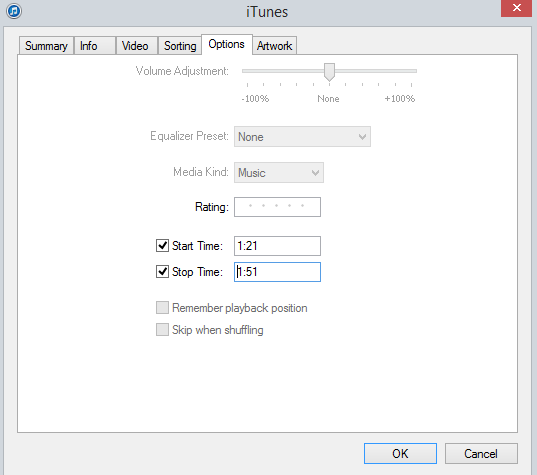
Schritt 3
Klicken Sie nun mit der rechten Maustaste auf das ausgewählte Lied und klicken Sie dann auf Erstellen Sie AAC Version um Ihren gewünschten Klingelton im AAC-Format zu erstellen. Dieser wird in iTunes direkt unter dem Titel angezeigt, für den Sie ihn generiert haben.
Schritt 4
Leider erkennt das iPhone den Klingelton im Standardformat .m4a nicht, sodass Sie ihn in das m4r-Format konvertieren müssen. Keine Angst, es ist gar nicht so schwierig, wie es scheint, denn indem Sie einfach mit der rechten Maustaste auf den Klingelton in der iTunes-Liste klicken und dann die Option auswählen In Windows Explorer anzeigen Sie öffnen den Ordner, in dem der Klingelton verfügbar ist. Nachdem der Ton angezeigt wird, klicken Sie mit der rechten Maustaste darauf und wählen Sie die Option „Umbenennen“. Ändern Sie dann nur die Dateierweiterung von .m4a in .m4r. VORSICHTIG! Wenn Sie die Option „Erweiterungen für bekannte Dateitypen ausblenden“ in Windows nicht deaktiviert haben, können Sie die Dateierweiterung nicht ändern.
Schritt 5
Bevor Sie diesen Vorgang durchführen, stellen Sie sicher, dass Sie ihn auf dem Computer ausführen, mit dem Sie die Musikbibliothek synchronisiert haben, da Sie sonst die gesamte Musik von Ihrem Terminal löschen. Nachdem Sie die Klingeltonerweiterung geändert haben, können Sie sie per Drag & Drop in den Bereich „Töne“ von iTunes kopieren. Wenn der Abschnitt „Töne“ in Ihrem iTunes nicht angezeigt wird, können Sie ihn über das Menü „Einstellungen“ > „Allgemein“ aktivieren. Schließen Sie nach dem Kopieren des Klingeltons Ihr iPhone an den PC an, wählen Sie es dann aus dem auf der linken Seite angezeigten Menü aus, wählen Sie dann im zentralen Menü die Option TINes, aktivieren Sie „Töne synchronisieren“ und der Klingelton wird synchronisiert.
Suchen Sie nach der Synchronisierung den Klingelton im Menü Einstellungen>Ton neben jeder Tonoption. Wenn Sie weitere Fragen haben, posten Sie diese bitte in den Kommentaren.